
Contenido
En este artículo: Abrir programas básicos Abrir programas específicos
Aprenda a abrir un programa en Windows con el símbolo del sistema. Solo puede iniciar programas instalados en las carpetas creadas por el sistema operativo (como el escritorio), pero puede agregar una carpeta a la lista del símbolo del sistema para abrirla con este método.
etapas
Método 1 de 3: Abre programas básicos
- Abre el menu comienzo

. Click en el logo ventanas parte inferior izquierda de la pantalla o presione la tecla ventanas del teclado de tu computadora.- Si está utilizando Windows 8, coloque el cursor en la esquina superior derecha de la pantalla y haga clic en el icono de la lupa en la ventana cónica.
-
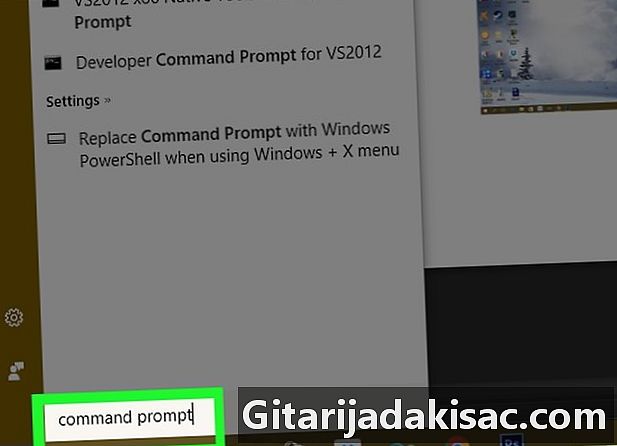
tipo símbolo del sistema en comienzo. Su computadora buscará el programa "Solicitud de pedido". -
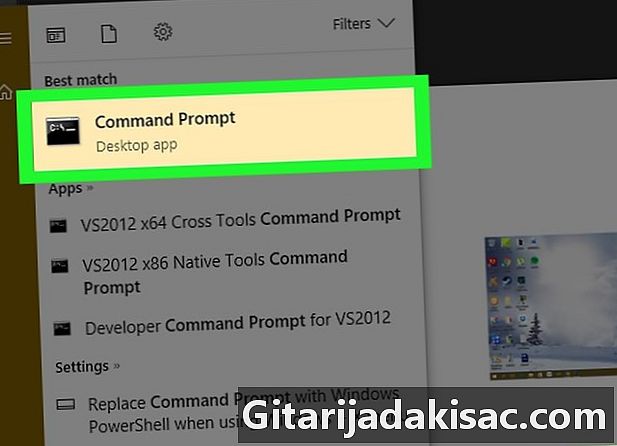
Haga clic en Símbolo del sistema
. Este es el cuadro negro en la parte superior de la ventana. comienzo. Se abrirá el símbolo del sistema.- Si usa una computadora con privilegios restringidos, probablemente no podrá abrir el símbolo del sistema.
-

tipo comienzo en el símbolo del sistema. Pon un espacio después comienzo. -

Escriba el nombre del programa en el símbolo del sistema. Este debe ser el nombre del sistema del archivo y no el nombre de su acceso directo (por ejemplo, el nombre del sistema del símbolo del sistema es cmd). A continuación se muestran los nombres de los programas actuales.- El explorador de archivos : explorar.
- Bloc de notas : bloc.
- La tabla de caracteres : charmap.
- pintar : mspaint.
- El símbolo del sistema (una nueva ventana) : cmd.
- Windows Media Player : wmplayer.
- El administrador de tareas : taskmgr.
-

Prensa entrada. Cuando recibes un pedido como iniciar nombre_programa, presione la tecla Intro para abrir el programa seleccionado. Debería abrirse después de unos segundos.- Si el programa seleccionado no se abre, existe una buena posibilidad de que esté en una carpeta que no está incluida en la ruta del símbolo del sistema. Vaya al siguiente paso para resolver el problema.
Método 2 de 3: abrir programas específicos
-
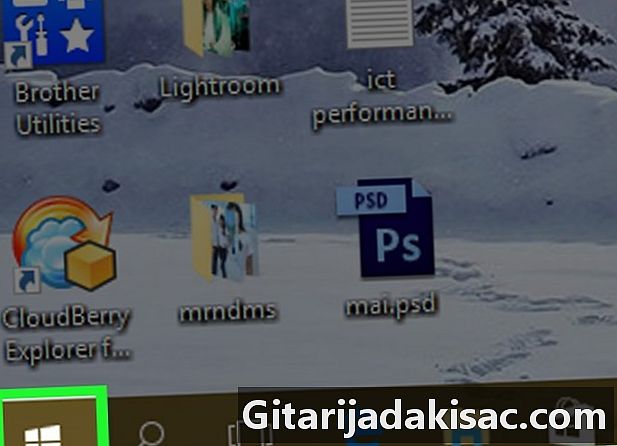
Abre el menu comienzo
. Click en el logo ventanas parte inferior izquierda de la pantalla o presione la tecla ventanas del teclado de tu computadora. -
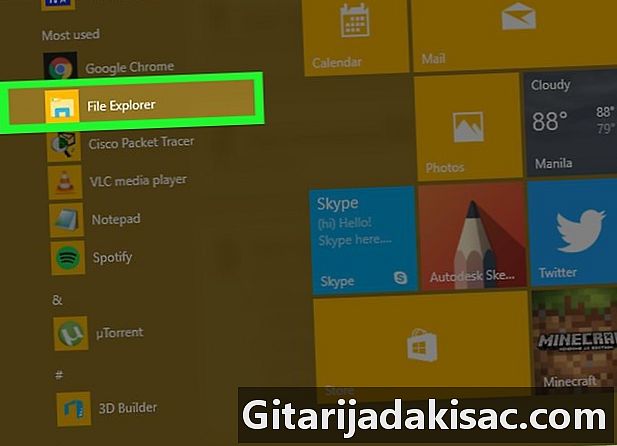
Abre el explorador de archivos.
. Haga clic en el icono de la carpeta en la parte inferior izquierda de la ventana. comienzo. -
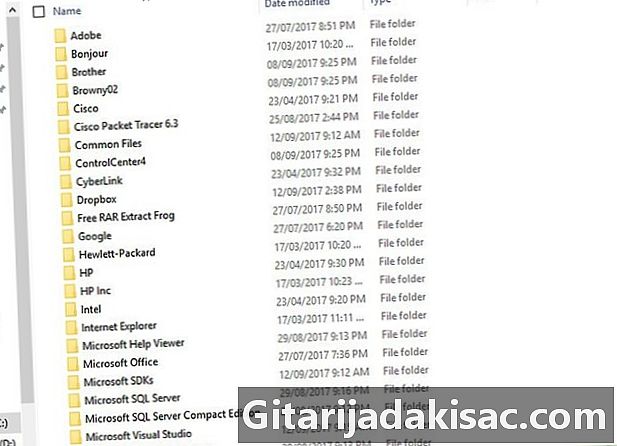
Abra la carpeta donde se encuentra su programa. Navegue a la carpeta que contiene el programa que desea abrir haciendo clic en las carpetas que le permitirán hacerlo.- Cuando el icono del programa que desea abrir en el símbolo del sistema aparezca en el medio del explorador de archivos, sabrá que se encuentra en la carpeta correcta.
- Si no sabe dónde está el programa, sepa que la mayoría están en la carpeta Archivos de programa disco duro También puede buscar en la barra de búsqueda en la parte superior.
-
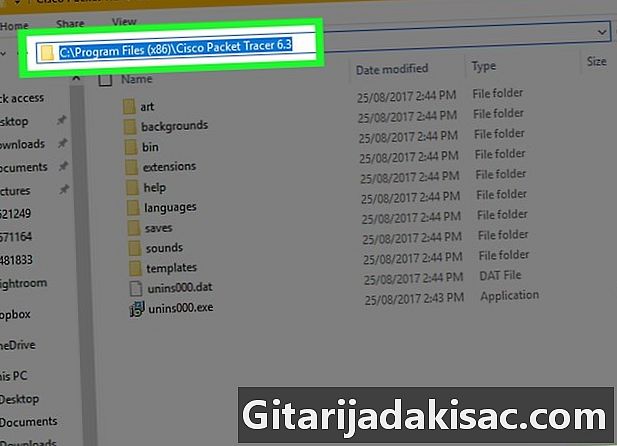
Seleccione la ruta de la carpeta. Haga clic a la derecha de la barra de direcciones en la parte superior del explorador de archivos. Deberá ver un cuadro azul resaltar el contenido de la barra de direcciones. -
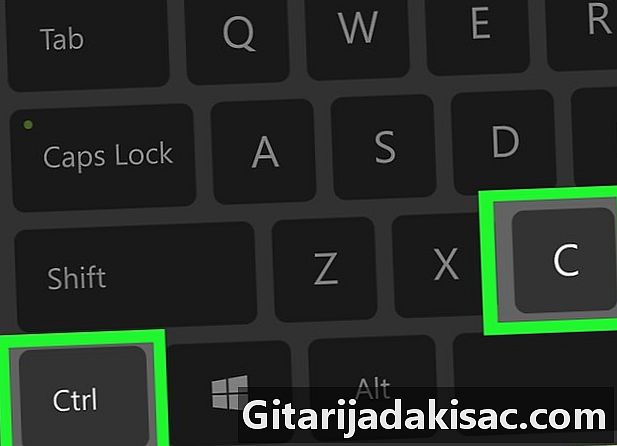
Copia el camino. Presione al mismo tiempo Ctrl y C. -
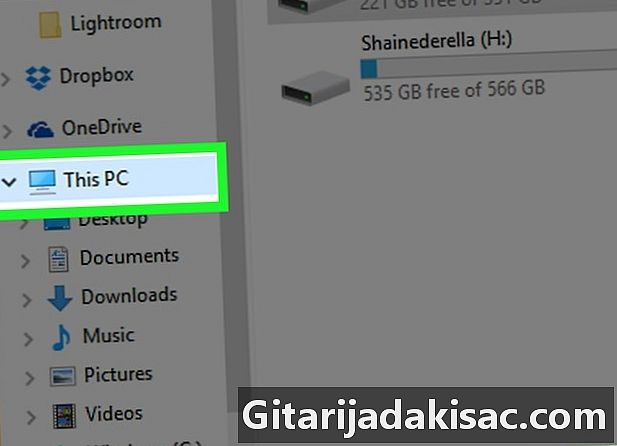
Haga clic en Esta PC. Esta carpeta está a la izquierda del explorador de archivos. -
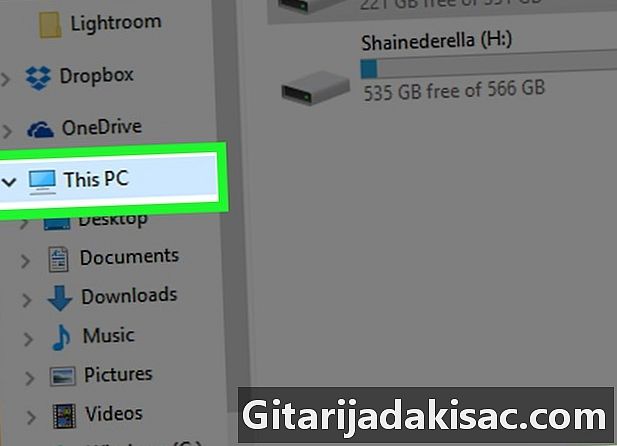
Haga clic nuevamente en Esta PC. Todas las carpetas en la ventana serán deseleccionadas y podrá abrir las propiedades de la carpeta Esta PC. -
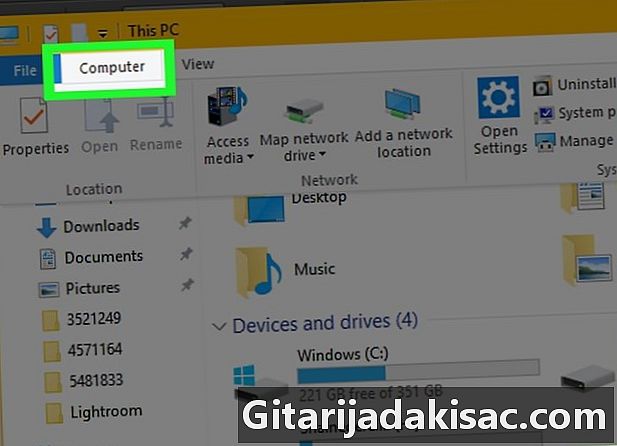
Haga clic en ordenador. Esta es una pestaña en la parte superior izquierda de la página. Aparecerá una barra de herramientas. -
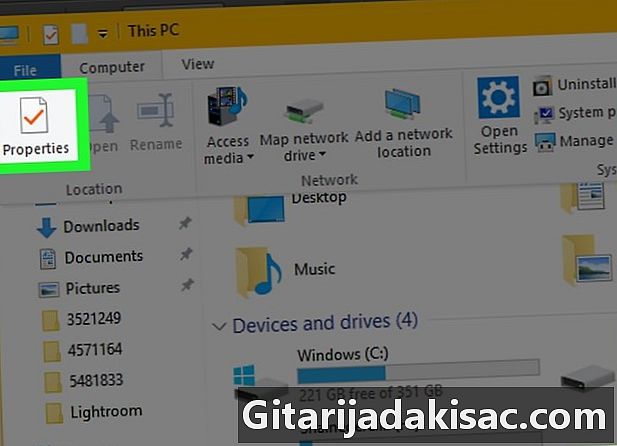
Haga clic en propiedades. Este icono se parece a un cuadro blanco con una marca de verificación roja dentro. Haga clic en él para mostrar una ventana conual. -
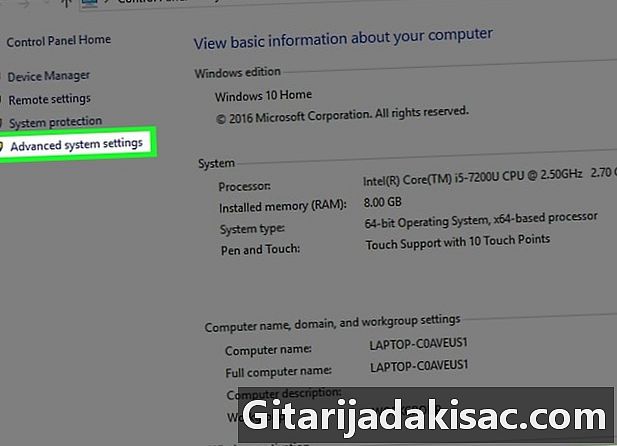
Haga clic en Configuraciones avanzadas del sistema. Este es un enlace en la parte superior izquierda de la ventana. Se abrirá una nueva ventana conuelle. -
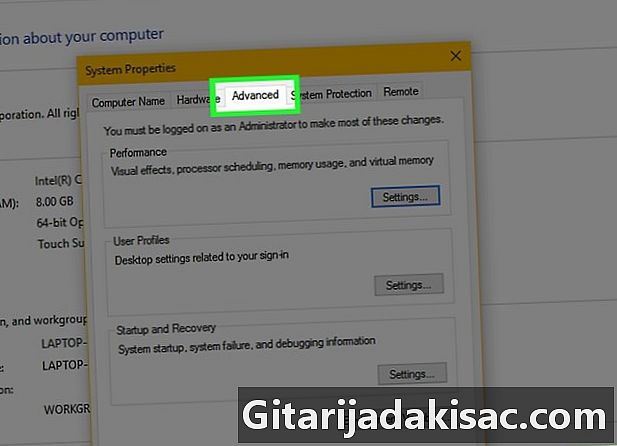
Click en la pestaña avanzado. Está en la parte superior de la ventana. -
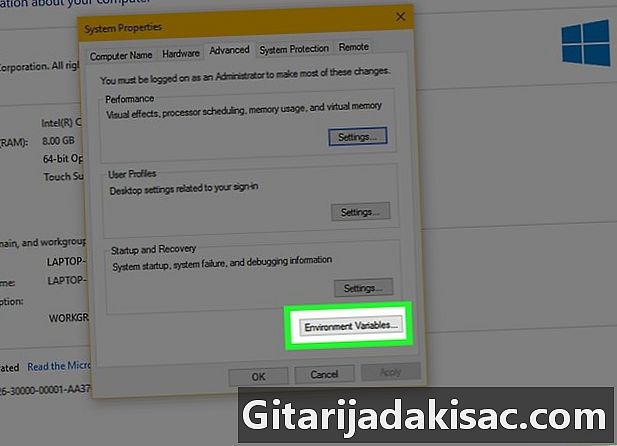
Haga clic en Variables de entorno .... Esta opción está en la parte inferior de la ventana y muestra una nueva ventana. -
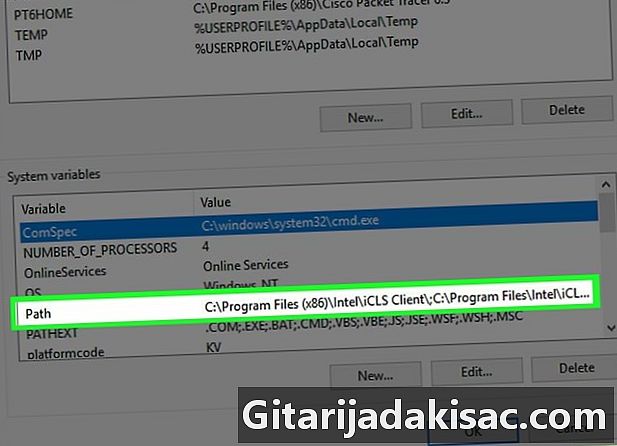
Haga clic en camino. Esta opción está en la ventana. Variables del sistema al final de la página. -
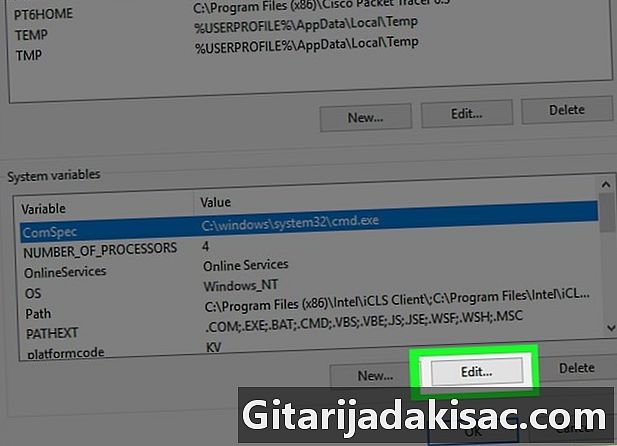
Haga clic en Editar…. Esta opción está al final de la página. -
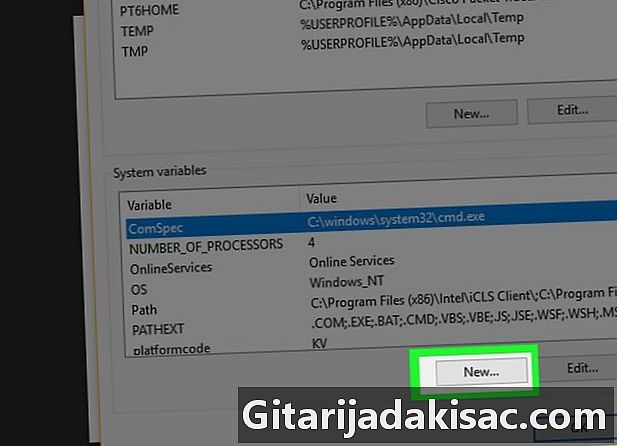
Haga clic en Nueva. Esta opción se encuentra en la parte superior derecha de la página. Editar. -

Pegue la ruta a su programa. Presione al mismo tiempo Ctrl y V para pegar el camino en la ventana. -
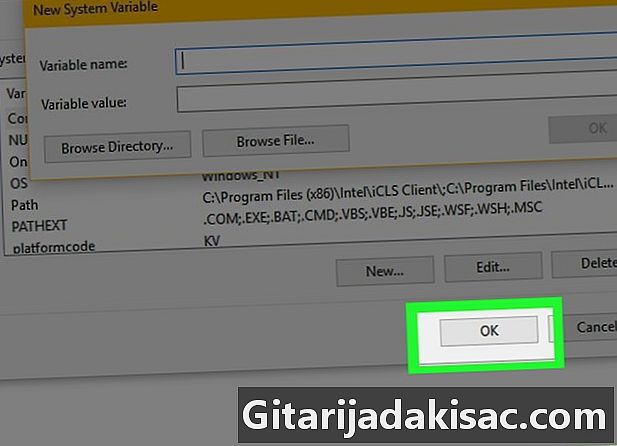
Haga clic en bueno. Tu camino será salvado. -
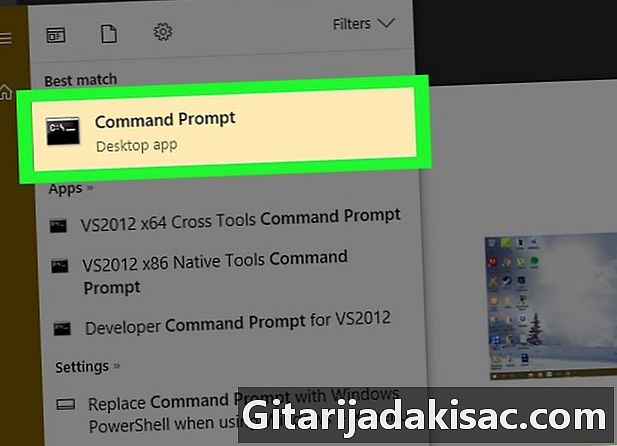
Abra el símbolo del sistema. -
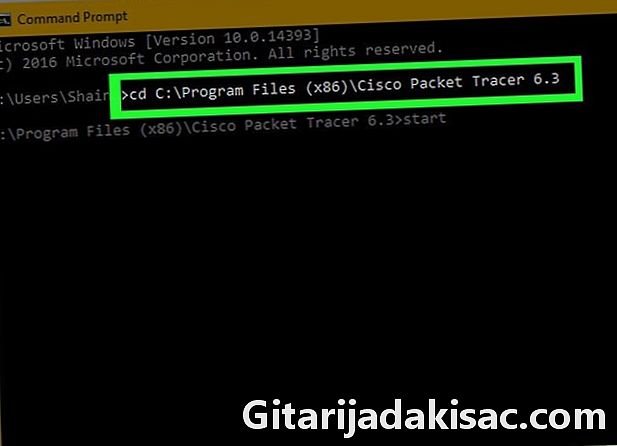
Entra en el camino. tipo CD en el símbolo del sistema, inserte un espacio, presione Ctrl+V para ingresar la ruta a su programa y luego presione entrada. -
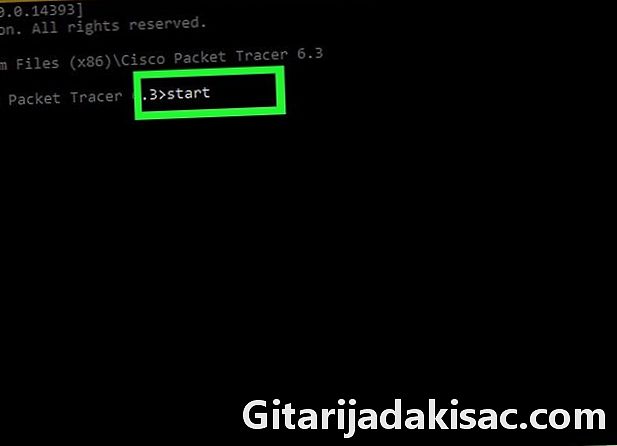
tipo comienzo en el símbolo del sistema. No olvides dejar un espacio después comienzo. -
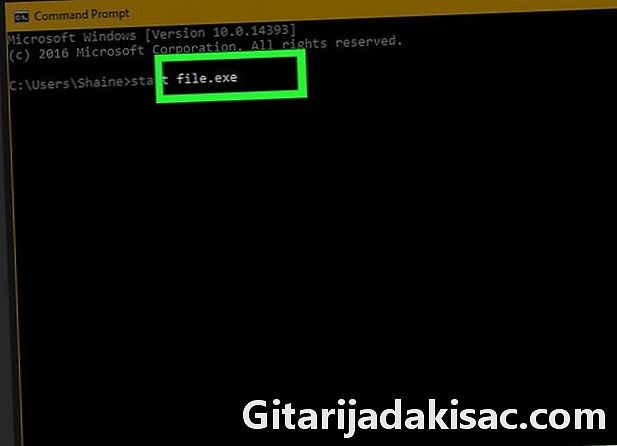
Ingrese el nombre de su programa. Escriba el nombre del programa exactamente como aparece en la carpeta y presione entrada. El programa comenzará.- Si hay espacios en el nombre del programa, reemplácelos con un guión más bajo (por ejemplo system_shock En lugar de choque del sistema).
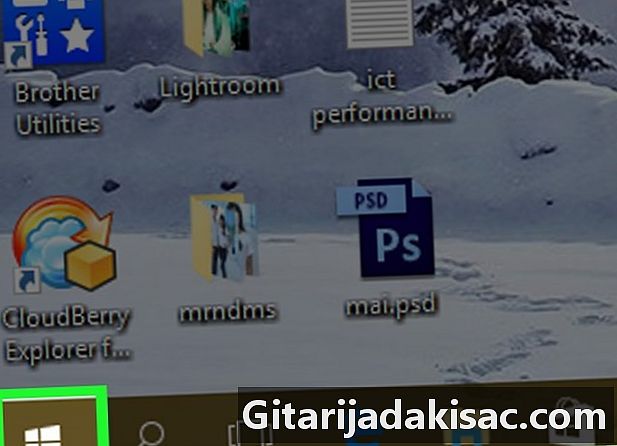
- Para asegurarse de que puede abrir todos los programas con el símbolo del sistema, instálelos en la carpeta "Documentos".
- Si no tiene una cuenta de administrador en su máquina, es posible que no pueda abrir el símbolo del sistema o cambiar la ruta predeterminada.